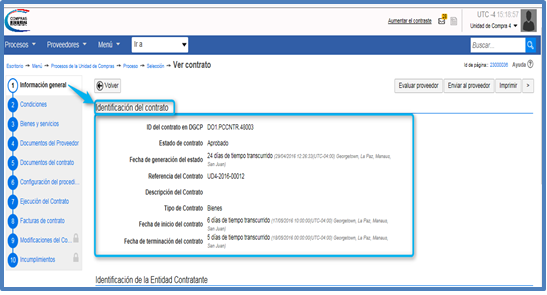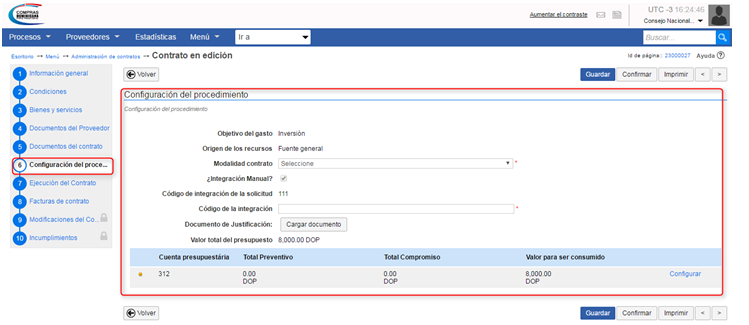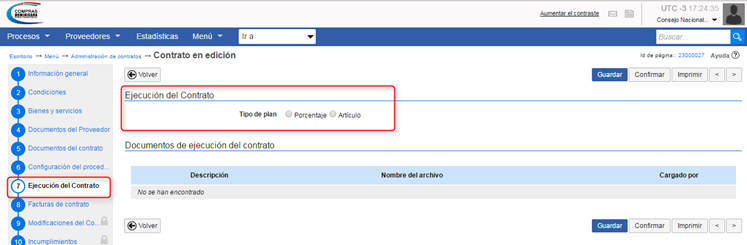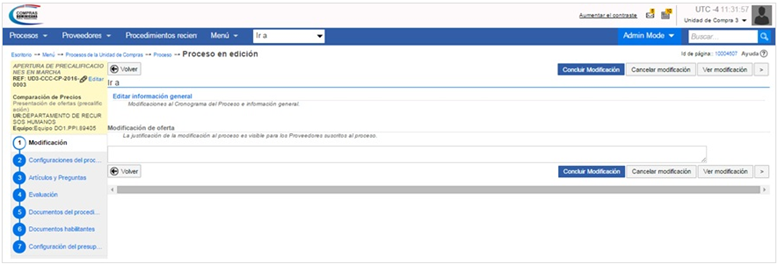Diferencia entre revisiones de «Gestión de Contratos»
| Línea 8: | Línea 8: | ||
MENÚ -> MENU DEL COMPRADOR -> CONTRATOS | MENÚ -> MENU DEL COMPRADOR -> CONTRATOS | ||
| − | [[Archivo: | + | [[Archivo:Contrato.png]]| |
Para conocer más detalle sobre esta función puede consultar el [http://www.comprasdominicana.gov.do/documents/10180/7506120/DGCP-MAN-Manual-Gestion-de-Contratos-F01A-E4GC-v02.00 Manual de Gestión de Contratos] | Para conocer más detalle sobre esta función puede consultar el [http://www.comprasdominicana.gov.do/documents/10180/7506120/DGCP-MAN-Manual-Gestion-de-Contratos-F01A-E4GC-v02.00 Manual de Gestión de Contratos] | ||
| Línea 87: | Línea 87: | ||
Para accesar a la opción documentación del contrato deberá hacer clic en el paso cinco de los bloque de la creación del contrato desde la misma pantalla dar clic en la opción deseada. | Para accesar a la opción documentación del contrato deberá hacer clic en el paso cinco de los bloque de la creación del contrato desde la misma pantalla dar clic en la opción deseada. | ||
| − | + | [[Archivo:Doc. del contrato.png]] | |
| − | [[Archivo: | ||
Para conocer más detalle sobre esta función puede consultar el [http://www.comprasdominicana.gov.do/documents/10180/7506120/DGCP-MAN-Manual-Gestion-de-Contratos-F01A-E4GC-v02.00 Manual de Gestión de Contratos] | Para conocer más detalle sobre esta función puede consultar el [http://www.comprasdominicana.gov.do/documents/10180/7506120/DGCP-MAN-Manual-Gestion-de-Contratos-F01A-E4GC-v02.00 Manual de Gestión de Contratos] | ||
| Línea 99: | Línea 98: | ||
Para accesar a la opción configuración del procedimiento deberá hacer clic en el paso seis de los bloques de pasos de la creación del contrato. | Para accesar a la opción configuración del procedimiento deberá hacer clic en el paso seis de los bloques de pasos de la creación del contrato. | ||
| − | [[Archivo: | + | [[Archivo:Configuracion_de_proce.png]] |
Para conocer más detalle sobre esta función puede consultar el [http://www.comprasdominicana.gov.do/documents/10180/7506120/DGCP-MAN-Manual-Gestion-de-Contratos-F01A-E4GC-v02.00 Manual de Gestión de Contratos] | Para conocer más detalle sobre esta función puede consultar el [http://www.comprasdominicana.gov.do/documents/10180/7506120/DGCP-MAN-Manual-Gestion-de-Contratos-F01A-E4GC-v02.00 Manual de Gestión de Contratos] | ||
| Línea 110: | Línea 109: | ||
Para accesar a la opción documentación del contrato deberá hacer clic en el paso siete de los bloque de pasos de la creación del contrato. | Para accesar a la opción documentación del contrato deberá hacer clic en el paso siete de los bloque de pasos de la creación del contrato. | ||
| − | + | [[Archivo:Ejecucion.png]] | |
| − | [[Archivo: | ||
Para conocer más detalle sobre esta función puede consultar el [http://www.comprasdominicana.gov.do/documents/10180/7506120/DGCP-MAN-Manual-Gestion-de-Contratos-F01A-E4GC-v02.00 Manual de Gestión de Contratos] | Para conocer más detalle sobre esta función puede consultar el [http://www.comprasdominicana.gov.do/documents/10180/7506120/DGCP-MAN-Manual-Gestion-de-Contratos-F01A-E4GC-v02.00 Manual de Gestión de Contratos] | ||
| Línea 122: | Línea 120: | ||
Para accesar a la opción documentación del contrato deberá hacer clic en el paso siete de los bloque de pasos de la creación del contrato. | Para accesar a la opción documentación del contrato deberá hacer clic en el paso siete de los bloque de pasos de la creación del contrato. | ||
| − | [[Archivo: | + | [[Archivo:Factura.png]] |
Para conocer más detalle sobre esta función puede consultar el [http://www.comprasdominicana.gov.do/documents/10180/7506120/DGCP-MAN-Manual-Gestion-de-Contratos-F01A-E4GC-v02.00 Manual de Gestión de Contratos] | Para conocer más detalle sobre esta función puede consultar el [http://www.comprasdominicana.gov.do/documents/10180/7506120/DGCP-MAN-Manual-Gestion-de-Contratos-F01A-E4GC-v02.00 Manual de Gestión de Contratos] | ||
| Línea 131: | Línea 129: | ||
<h2 id="apartado_10">Modificación del Contrato</h2> | <h2 id="apartado_10">Modificación del Contrato</h2> | ||
| + | |||
En esta área el usuario tendrá la opción de: | En esta área el usuario tendrá la opción de: | ||
| + | |||
- Suspensión del contrato: | - Suspensión del contrato: | ||
- Reactivación del contrato: | - Reactivación del contrato: | ||
| Línea 146: | Línea 146: | ||
Para acceder a modificar el contrato el interesado deberá ser clic en modificaciones y luego hacer clic en el botón “modificar”, desde esa pantalla tendrá disponible varias modalidades de modificaciones y escogerá cual de esta desea ejecutar. | Para acceder a modificar el contrato el interesado deberá ser clic en modificaciones y luego hacer clic en el botón “modificar”, desde esa pantalla tendrá disponible varias modalidades de modificaciones y escogerá cual de esta desea ejecutar. | ||
| − | + | [[Archivo:Modificación.png]] | |
| − | [[Archivo: | ||
Para conocer más detalle sobre esta función puede consultar el [http://www.comprasdominicana.gov.do/documents/10180/7506120/DGCP-MAN-Manual-Gestion-de-Contratos-F01A-E4GC-v02.00 Manual de Gestión de Contratos] | Para conocer más detalle sobre esta función puede consultar el [http://www.comprasdominicana.gov.do/documents/10180/7506120/DGCP-MAN-Manual-Gestion-de-Contratos-F01A-E4GC-v02.00 Manual de Gestión de Contratos] | ||
| Línea 174: | Línea 173: | ||
| − | [[Archivo: | + | [[Archivo:Adm_contratos.png]]| |
Para conocer más detalle sobre esta función puede consultar el [http://www.comprasdominicana.gov.do/documents/10180/7506120/DGCP-MAN-Manual-Gestion-de-Contratos-F01A-E4GC-v02.00 Manual de Gestión de Contratos] | Para conocer más detalle sobre esta función puede consultar el [http://www.comprasdominicana.gov.do/documents/10180/7506120/DGCP-MAN-Manual-Gestion-de-Contratos-F01A-E4GC-v02.00 Manual de Gestión de Contratos] | ||
[[Archivo:Top_Button.png|link=#top]] | [[Archivo:Top_Button.png|link=#top]] | ||
Revisión del 20:55 29 jul 2016
Sumario
- 1 Funcionalidad de Gestión de Contratos
- 2 Creación del Contrato
- 3 Pasos de la Creación
- 4 Información General
- 5 Condiciones
- 6 Bienes y Servicios
- 7 Documentos del Proveedor
- 8 Documentos del Contrato
- 9 Configuración del Procedimiento
- 10 Ejecución del Contrato
- 11 Facturas del Contrato
- 12 Modificación del Contrato
- 13 Incumplimientos
- 14 Admnistración del Contrato
Funcionalidad de Gestión de Contratos
Desde la funcionalidad Gestión de contratos los usuarios podrán elaborar y administrar los contratos de cualquier tipo de compra, Definición de roles y responsabilidades, contacto con el proveedor, condiciones de entregas y pagos, modificaciones, y administración del contrato en sus diferentes estatus.
Para accesar a la administración del contrato deberán hacer clic en la opción: MENÚ -> MENU DEL COMPRADOR -> CONTRATOS
Para conocer más detalle sobre esta función puede consultar el Manual de Gestión de Contratos
Creación del Contrato
Una vez creada la selección o adjudicación es posible crear el contrato con el proveedor o los proveedores adjudicados.
Para accesar a la creación del contrato deberá ir al área de trabajo, luego ir al apartado contratos y dar clic encima de la referencia del contrato.
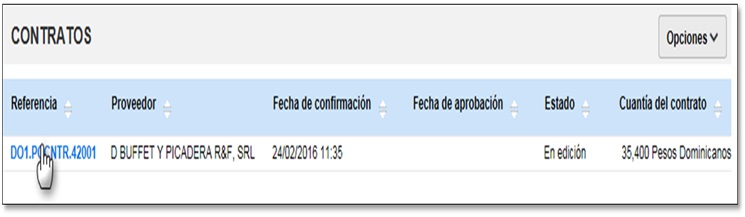
Para conocer más detalle sobre esta función puede consultar el Manual de Gestión de Contratos
Pasos de la Creación
La creación del contrato está conformada por diferentes pasos que permiten definir los acuerdos entre la unidad de compra y el proveedor adjudicado.
Para conocer más detalle sobre esta función puede consultar el Manual de Gestión de Contratos
Información General
Para iniciar un proceso de gestión de contratos los usuarios tendrá la opción de completar la información general enlazados con los siguientes bloques: identificación de contrato, Identificación de la Entidad contratante, Identificación del proveedor, Cuentas bancarias, información del contrato relacionada con el proceso de compras y la contratación.
Para accesar a la opción información general deberá hacer clic en el paso uno de los bloques de creación del contrato.
Para conocer más detalle sobre esta función puede consultar el Manual de Gestión de Contratos
Condiciones
En este paso el usuario podrá definir las condiciones de entrega, facturación y pagos de los bienes y servicios adjudicados al proveedor. Este apartado está conformado por los siguientes bloques.
Para accesar a la opción condiciones deberá hacer clic en el paso dos de los bloques creación del contrato.
Para conocer más detalle sobre esta función puede consultar el Manual de Gestión de Contratos
Bienes y Servicios
Este paso tendrá definido los bienes y servicios adjudicados al proveedor. Esta opción no permite realizar modificación.
Para accesar a la opción Bienes y Servicios deberán hacer clic encima del paso tres de los bloque de creación del contrato.
Para conocer más detalle sobre esta función puede consultar el Manual de Gestión de Contratos
Documentos del Proveedor
En este apartado el usuario tendrá una lista de documentos que pueden solicitar a los Proveedores para la acreditación de los requisitos habilitantes en la fase del contrato.
Para accesar a la opción documentación del proveedor deberá hacer clic en el paso cuatro de los bloques de creación del contrato.
Para conocer más detalle sobre esta función puede consultar el Manual de Gestión de Contratos
Documentos del Contrato
En esta opción el usuario podrá generar la plantilla del contrato u orden de compra para luego ser enviada al proveedor, este puede ser a través de la plantilla definida por la DGCP o anexado por la entidad contratante.
Para accesar a la opción documentación del contrato deberá hacer clic en el paso cinco de los bloque de la creación del contrato desde la misma pantalla dar clic en la opción deseada.
Para conocer más detalle sobre esta función puede consultar el Manual de Gestión de Contratos
Configuración del Procedimiento
En esta opción el usuario tendrá disponible la integración automática o manual para la configuración del contrato devengado, compromiso o libramiento de pago.
Para accesar a la opción configuración del procedimiento deberá hacer clic en el paso seis de los bloques de pasos de la creación del contrato.
Para conocer más detalle sobre esta función puede consultar el Manual de Gestión de Contratos
Ejecución del Contrato
En esta opción el usuario podrá planear la ejecución de entrega del bien o servicio adjudicado, programando por porcentaje y articulo según lo establecido por la institución.
Para accesar a la opción documentación del contrato deberá hacer clic en el paso siete de los bloque de pasos de la creación del contrato.
Para conocer más detalle sobre esta función puede consultar el Manual de Gestión de Contratos
Facturas del Contrato
En esta opción el usuario podrá registrar la información de pago de facturas, marcar como pagadas las facturas aceptadas y registrar la fecha de pago de la factura.
Para accesar a la opción documentación del contrato deberá hacer clic en el paso siete de los bloque de pasos de la creación del contrato.
Para conocer más detalle sobre esta función puede consultar el Manual de Gestión de Contratos
Modificación del Contrato
En esta área el usuario tendrá la opción de:
- Suspensión del contrato: - Reactivación del contrato: - Interpretación y modificación del contrato: - Adición en valor al contrato: - Reducción del valor del contrato: - Prórroga de tiempo del contrato: - Terminar el contrato: ejecución - Caducar el contrato: - Cierre el contrato: - Incumplimientos al contrato: Este paso podrá ser desbloqueado después que el contrato es enviado al proveedor.
Para acceder a modificar el contrato el interesado deberá ser clic en modificaciones y luego hacer clic en el botón “modificar”, desde esa pantalla tendrá disponible varias modalidades de modificaciones y escogerá cual de esta desea ejecutar.
Para conocer más detalle sobre esta función puede consultar el Manual de Gestión de Contratos
Incumplimientos
En este paso el usuario podrá multar o sancionar al proveedor en caso de no cumplir con lo establecido en el contrato.
Este paso podrá ser desbloqueado después que el contrato es enviado al proveedor.
Para acceder a este paso el interesado deberá dar clic en incumplimientos, seleccionar el botón “Modificar” y elegir la opción de su interés.
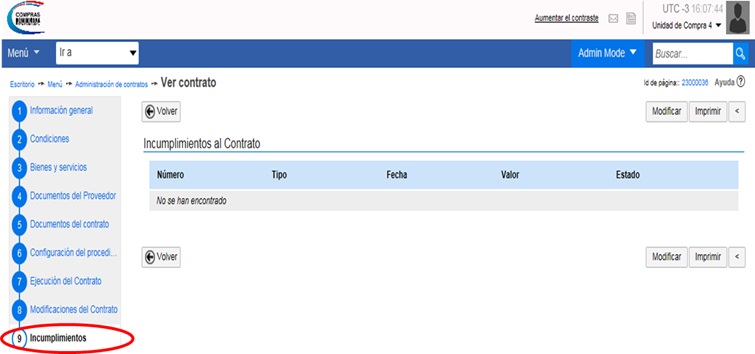
Para conocer más detalle sobre esta función puede consultar el Manual de Gestión de Contratos
Admnistración del Contrato
En esta área el usuario podrá acceder y dar seguimiento a los contratos enviados por la entidad en los diferentes estatus (celebrado o enviado al proveedor), como también administrar los contratos suspendidos de integración o los reactivados de integración.
Para accesar a la administración del contrato deberán hacer clic en la opción: MENÚ -> MENU DEL COMPRADOR -> CONTRATOS.
Para conocer más detalle sobre esta función puede consultar el Manual de Gestión de Contratos